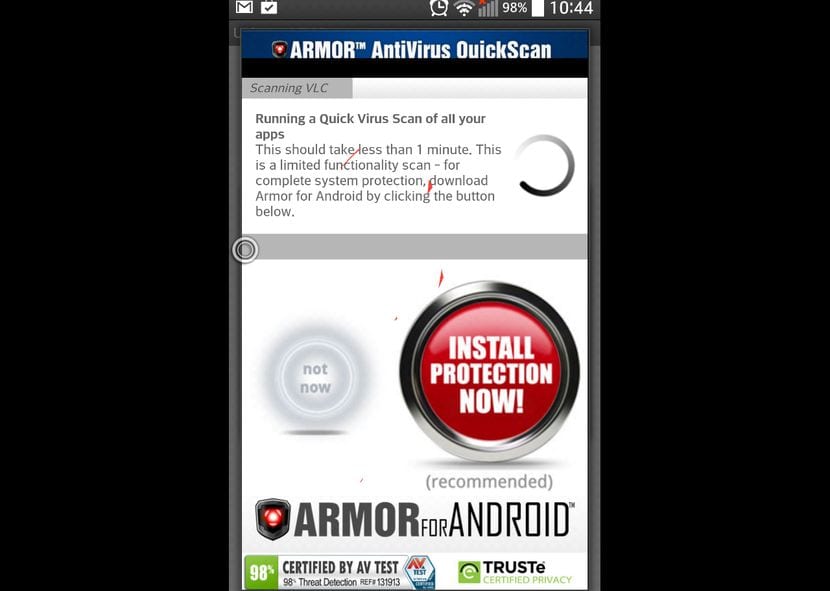
Ya explicamos hace un tiempo cómo quitar publicidad Android sin app. Hoy veremos otro método. A todos nos gusta la publicidad pero cuando está es excesiva y molesta queremos eliminarla de nuestros dispositivos. Hay muchos sitios webs o aplicaciones que proporcionan un servicio gratuito pero que sin embargo meten publicidad para poder generar ingresos. Prueba de ello es ver los miles de juegos gratuitos que hay en Android donde siempre sale un banner en nuestra pantalla, anuncio o cualquier otra información que hace que tengamos que esperar unos segundos para cerrar dicha publicidad.
Muchos de estos banners están ubicados en sitios molestos, contribuyendo a que el usuario tenga una mala experiencia de uso. Pero como ya sucede en otras plataformas, en Android también hay la posibilidad de bloquear los anuncios que aparezcan en las aplicaciones, juegos o en los navegadores web y de eso es de lo que vamos hablar hoy.
Hay diversas alternativas para bloquear la publicidad en nuestros dispositivos Android pero nosotros sólo vamos a ver aquellas que nos parecen a nuestro juicio las más interesantes, fáciles y mejores. Lo haremos por partes, en la primera veremos como bloquear la publicidad en aplicaciones y juegos. Mientras que en la segunda parte veremos como hacerlo mientras navegamos por Internet.
Cómo bloquear la publicidad de las aplicaciones en Android
Primero de todo necesitaremos tener instalado algún explorador de archivos en nuestro dispositivo Android si este no tiene, podemos utilizar Astro File Manager, el ES Explorador de archivos o cualquier otro que exista en Google Play. Seguidamente deberemos tener activada la opción de instalar aplicaciones con orígenes desconocidos, para ello tendremos que ir a Ajustes – > Seguridad -> Orígenes Desconocidos. Si ya tenemos todos los pasos realizados nos descargaremos la aplicación Adblock Plus desde su página web. Una vez bajado procedemos a instalar el archivo .apk.
Gracias a esta aplicación podemos configurar parámetros para bloquear anuncios dependiendo de nuestras exigencias. Podemos bloquear anuncios de vídeo, anuncios de imágenes o anuncios de audio y que estos no se descarguen automáticamente, así nos ahorramos datos móviles y podemos jugar tranquilamente sin necesidad de que un banner aparezca mientras estamos interactuando con una aplicación y/o juego.
Con Adblock Plus tenemos suficiente para bloquear la publicidad en nuestros dispositivos Android, aunque si somos un usuario que está navegando siempre por Internet os contamos como bloquear la publicidad sin necesidad de instalar aplicaciones de terceros, eso si, este método que os comentamos es utilizando a Chrome como navegador web en Android.

Con Chrome tenemos la opción de poder bloquear la publicidad por pop-ups que normalmente suelen ser anuncios de publicidad. Para bloquear estas ventanas que aparecen de la nada, tendremos que entrar a Ajustes de Chrome – > Configuración del sitio – > Pop-ups y activar la opción. De esta forma la publicidad ya no aparecerá mientras navegamos por el famoso navegador web.

Fomentando el uso de aplicaciones de bloqueo de anuncios en Androidsis? Como desarrollador de apps, y siendo la publicidad mi sustento económico me ofendéis profundamente y procedo a dejar de seguir vuestro blog.
¿Cuáles son tus aplicaciones? Así podemos juzgar si molesta o no la publicidad que te da de comer. saludos
Que nena Enrique,algunas personas no nos gusta la publicidad y es una aplicacion util
Gracias por la explicación, pero en Chrome bloquea bastante poco.
Con respecto al comentario del desarrollador. No es que veamos sólo un par de imágenes, sino vídeos, se pasan 3 pueblos, una cosa es ganar dinerito por la publicidad, pero otra cosa es que las páginas parezcan revistas de una peluquería, con más publicidad que noticias.
El el articulo hablan que «así nos ahorramos datos móviles » pero solo se puede configurar para el wifi y no para las redes móviles de las operadoras..
Yo la empecé a utilizar, después leer esta noticia, lo que note fue que me disminuyó la velocidad del Internet de 5mb a 2.5mb,lo que hice fue quitarla de nuevo y solucionado el problema de la velocidad, además, si funciona con redes móviles de las operadoras, lo se porque así lo hice yo, de verdad si bloquea toda toda la publicidad en aplicaciones aun cuando navegó con el navegador por defecto que traen los Samsung.
Valdría con un simple aviso,nosotros decidimos si verla o no,es lo ke ahí.